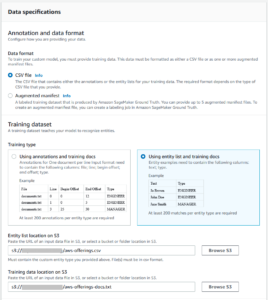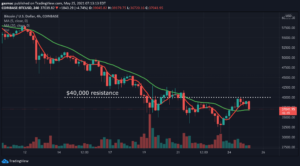דפדפני אינטרנט יכולים להיות חלונית זכוכית אחת עבור ארגונים לאינטראקציה עם המידע שלהם - ניתן לצפות בכל הכלים ולגשת אליהם במסך אחד, כך שהמשתמשים לא יצטרכו לעבור בין יישומים וממשקים. לדוגמה, למוקד טלפוני של לקוחות עשויים להיות מספר יישומים שונים כדי לראות ביקורות של לקוחות, עדכוני מדיה חברתית ונתוני לקוחות. עם כל אחד מהיישומים הללו יש אינטראקציה דרך דפדפני אינטרנט. אם המידע הוא בשפה שהמשתמש אינו דובר, עם זאת, לעתים קרובות יש צורך למשוך אפליקציה נפרדת כדי לתרגם טקסט. תוספים לדפדפן אינטרנט מאפשרים התאמה אישית של חווית משתמש זו.
אמזון תרגם הוא שירות תרגום מכונות עצביות המספק תרגום שפה מהיר, איכותי, זול וניתן להתאמה אישית. תרגום מכונה עצבית הוא סוג של אוטומציה של תרגום שפה המשתמשת במודלים של למידה עמוקה כדי לספק תרגום מדויק יותר וטבעי יותר מאלגוריתמי תרגום מסורתיים סטטיסטיים ומבוססים על כללים. נכון לכתיבת פוסט זה, Amazon Translate תומך ב-75 שפות ו-5,550 צמדי שפות. לרשימה העדכנית ביותר, עיין ב- מדריך למפתחים של אמזון תרגום.
עם תוסף הדפדפן של Amazon Translate, אתה יכול פשוט ללחוץ על כפתור ולתרגם דף אינטרנט שלם לכל שפה שתעדיף. תוסף דפדפן זה עובד בדפדפנים מבוססי Chromium ו-Firefox.
פוסט זה מראה כיצד אתה יכול להשתמש בתוסף דפדפן כדי לתרגם במהירות דפי אינטרנט עם תרגום עצבי עם Amazon Translate.
סקירה כללית של הפיתרון
כדי להשתמש בתוסף, התקן אותו בדפדפן בתחנת העבודה שלך. כדי לתרגם דף אינטרנט, הפעל את התוסף, המאמת ל-Amazon Translate באמצעות AWS זהות וניהול גישה (IAM), שולחת את הטקסט של העמוד שברצונך לתרגם לשירות Amazon Translate, ומחזירה את הטקסט המתורגם שיוצג בדפדפן האינטרנט. תוסף הדפדפן מאפשר גם אחסון במטמון של דפים מתורגמים. כאשר שמירה במטמון מופעלת, תרגומים המבוקשים עבור דף אינטרנט נשמרים במטמון למחשב המקומי שלך לפי צמדי השפות שלהם. Caching משפר את מהירות התרגום של העמוד ומפחית את מספר הבקשות לשירות Amazon Translate, מה שעשוי לחסוך זמן וכסף.
כדי להתקין ולהשתמש בתוסף, בצע את השלבים הבאים:
- הגדר משתמש IAM ואישורים.
- התקן את הפלאגין לדפדפן.
- הגדר את תוסף הדפדפן.
- השתמש בתוסף כדי לתרגם טקסט.
תוסף הדפדפן זמין ב GitHub.
תנאים מוקדמים
לפריצת דרך זו, יהיו עליכם התנאים המוקדמים הבאים:
- An חשבון AWS
- דפדפן אינטרנט תואם
- ההרשאות ליצור משתמשי IAM לאימות ל-Amazon Translate
למידע נוסף על האופן שבו Amazon Translate מתקשר עם IAM, ראה ניהול זהות וגישה עבור Amazon Translate.
הגדר משתמש IAM ואישורים
יש להגדיר את תוסף הדפדפן עם אישורים כדי לגשת לאמזון Translate. IAM מוגדר עם מדיניות מנוהלת AWS הנקראת TranslateReadOnly. מדיניות זו מאפשרת קריאות API ל-Amazon Translate. כדי להגדיר משתמש IAM לקריאה בלבד, בצע את השלבים הבאים:
- במסוף IAM בחר משתמש בחלונית הניווט מתחת ניהול גישה.

- לבחור הוסף משתמשים.
- בעד כינוי, להיכנס
TranslateBrowserPlugin. - לבחור הבא: הרשאות.

- כדי להוסיף הרשאות, בחר צרף ישירות מדיניות קיימת ולבחור את הפוליסה
TranslateReadOnly. - לבחור הבא: תגיות.

- לחלופין, תן למשתמש תג ובחר הבא: סקירה.

- סקור את התפקיד החדש ובחר צור משתמש.
- לבחור הורד .csv ושמור את האישורים באופן מקומי.
למרות שאישורים אלה מספקים רק את הגישה המגבילה ביותר ל-Amazon Translate, עליך לנקוט בזהירות רבה עם אישורים אלה כדי שלא ישותפו עם ישויות לא מכוונות. AWS או אמזון לא יהיו אחראים אם הלקוחות שלנו יחלקו את האישורים שלהם.
התקן את הפלאגין לדפדפן
תוסף דפדפן האינטרנט נתמך בכל הדפדפנים מבוססי Chromium. כדי להתקין את הפלאגין בכרום, בצע את השלבים הבאים:
- הורד את קובץ extension.zip מ GitHub.
- פתח את הקובץ במחשב המקומי שלך.
- ב-Chrome, בחר בסמל התוספים.

- לבחור נהל תוספים.

- למתג מצב מפתח על.

- לבחור טען פרוק והצביעו על תיקיית ההרחבה שפתחתם זה עתה.
הגדר את התוסף
כדי להגדיר את התוסף, בצע את השלבים הבאים:
- בדפדפן שלך, בחר בסרגל הכלים של התוספים ובחר אמזון תרגם, הפלאגין שהותקן לאחרונה.
אתה יכול לבחור את סמל הסיכה לגישה קלה יותר מאוחר יותר.
- לבחור הגדרות הרחבה.
- בעד אזור AWS, הזן את האזור הקרוב אליך.
- בעד מזהה מפתח גישה של AWS, הזן את מפתח הגישה ל-AWS מהגיליון האלקטרוני שהורדת.
- בעד מפתח גישה סודי של AWS, הזן את מפתח הגישה הסודי מהגיליון האלקטרוני.
- בחר בתיבת הסימון כדי לאפשר שמירה במטמון.
- לבחור שמור הגדרות.

השתמש בתוסף עם Amazon Translate
כעת התוסף מוכן לשימוש.
- כדי להתחיל, פתח דף אינטרנט בדפדפן לתרגום. עבור פוסט זה, אנו משתמשים ב- דף נחיתה של Amazon Translate בגרמנית.

- פתח את תוסף הדפדפן ובחר אמזון תרגם ברשימת תוספי הדפדפן כפי שעשית קודם לכן.
- עבור שפת המקור, בחר אוטומטי עבור Amazon Translate להשתמש בזיהוי שפות אוטומטי, ולבחור את שפת היעד שלך.
- לבחור לתרגם..

התוסף שולח את הטקסט לאמזון טרנסלייט ומתרגם את תוכן העמוד לאנגלית.
עלות
המחיר של Amazon Translate הוא 15$ למיליון תווים בפרופורציה לפי מספר התווים (0.000015$ לתו).
אתה גם מקבל 2 מיליון תווים לחודש למשך 12 חודשים בחינם, החל מהתאריך שבו אתה יוצר את בקשת התרגום הראשונה שלך. למידע נוסף, ראה תמחור של אמזון טרנסל.
דף הנחיתה של Amazon Translate שתרגמנו מכיל כ-8,000 תווים, מה שהופך את עלות התרגום של כ-$0.12. כאשר תכונת האחסון במטמון מופעלת, קריאות עוקבות לתרגום הדף עבור צמד השפות משתמשות בעותק השמור המקומי, ואינן מצריכות שיחות לאמזון Translate.
סיכום
Amazon Translate מספקת תרגום רשתות עצביות עבור 75 שפות ו-5,550 צמדי שפות. אתה יכול לשלב את Amazon Translate בתוסף דפדפן, כדי לשלב בצורה חלקה את התרגום בזרימת עבודה של יישומים. אנו מצפים לשמוע כיצד השימוש בתוסף זה עוזר להאיץ את עומסי העבודה בתרגום שלך! למידע נוסף על Amazon Translate על ידי ב- מדריך למפתחים של אמזון תרגום, או בלוג AWS.
על הכותבים
 אנדרו סטייסי הוא מפתח קצה עם שירותים מקצועיים של AWS. אנדרו נהנה ליצור חוויות משתמש מענגות ללקוחות באמצעות פיתוח ועיצוב UI/UX. כשהוא מחוץ לשעון, אנדרו נהנה לשחק עם ילדיו, לכתוב קוד, לנסות משקאות יצירה או לבנות דברים ברחבי הבית.
אנדרו סטייסי הוא מפתח קצה עם שירותים מקצועיים של AWS. אנדרו נהנה ליצור חוויות משתמש מענגות ללקוחות באמצעות פיתוח ועיצוב UI/UX. כשהוא מחוץ לשעון, אנדרו נהנה לשחק עם ילדיו, לכתוב קוד, לנסות משקאות יצירה או לבנות דברים ברחבי הבית.
 רון וינשטיין הוא אדריכל פתרונות המתמחה בבינה מלאכותית ולמידת מכונה במגזר הציבורי של AWS. רון אוהב לעבוד עם הלקוחות שלו כיצד AI/ML יכול להאיץ ולשנות את העסק שלהם. כשהוא לא בעבודה, רון אוהב לבלות בחוץ ולבלות עם משפחתו.
רון וינשטיין הוא אדריכל פתרונות המתמחה בבינה מלאכותית ולמידת מכונה במגזר הציבורי של AWS. רון אוהב לעבוד עם הלקוחות שלו כיצד AI/ML יכול להאיץ ולשנות את העסק שלהם. כשהוא לא בעבודה, רון אוהב לבלות בחוץ ולבלות עם משפחתו.
- '
- 000
- 100
- אודות
- להאיץ
- גישה
- ניהול גישה
- אלגוריתמים
- תעשיות
- אמזון בעברית
- אמזון תרגם
- API
- בקשה
- יישומים
- סביב
- מלאכותי
- בינה מלאכותית
- בינה מלאכותית ולמידה מכונה
- אוטומציה
- זמין
- AWS
- משקאות
- אריזה מקורית
- דפדפן
- בִּניָן
- עסקים
- שיחה
- אשר
- Chrome
- שעון
- קוד
- קונסול
- תוכן
- יוצרים
- אישורים
- לקוחות
- נתונים
- למידה עמוקה
- עיצוב
- איתור
- מפתח
- צעצועי התפתחות
- DID
- אחר
- לא
- אנגלית
- דוגמה
- ניסיון
- חוויות
- סיומות
- משפחה
- מהר
- מאפיין
- ראשון
- טופס
- קדימה
- חופשי
- עוזר
- בית
- איך
- HTTPS
- IAM
- ICON
- זהות
- מידע
- מוֹדִיעִין
- IT
- מפתח
- הילדים
- דף נחיתה
- שפה
- שפות
- האחרון
- לִלמוֹד
- למידה
- רשימה
- מקומי
- באופן מקומי
- למידת מכונה
- מכונת תרגום
- עשייה
- ניהול
- מדיה
- מִילִיוֹן
- מודלים
- כסף
- חודשים
- יותר
- רוב
- ניווט
- רשת
- עצביים
- רשת עצבית
- לפתוח
- ארגונים
- בחוץ
- חיבור
- תוספים
- מדיניות
- מדיניות
- מקצועי
- לספק
- מספק
- ציבורי
- מגזר ציבורי
- בקשתי
- החזרות
- חוות דעת של לקוחותינו
- RON
- חסכת
- מסך
- מגזר
- שירותים
- סט
- שיתוף
- משותף
- So
- חֶברָתִי
- מדיה חברתית
- פתרונות
- מְהִירוּת
- הוצאה
- גיליון אלקטרוני
- החל
- נתמך
- תומך
- מתג
- יעד
- המקור
- דרך
- זמן
- כלים
- מסורתי
- לשנות
- תרגום
- תרגומים
- משתמשים
- אינטרנט
- דפדפן אינטרנט
- דפדפני אינטרנט
- תיק עבודות
- זרימת עבודה
- עובד
- עובד
- כתיבה